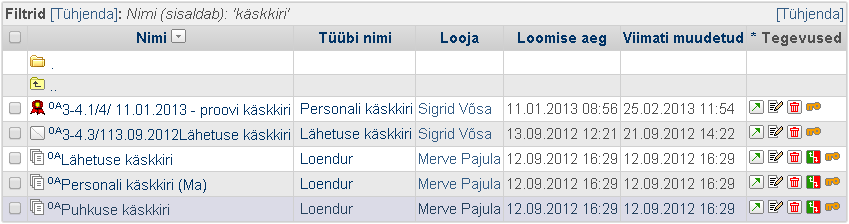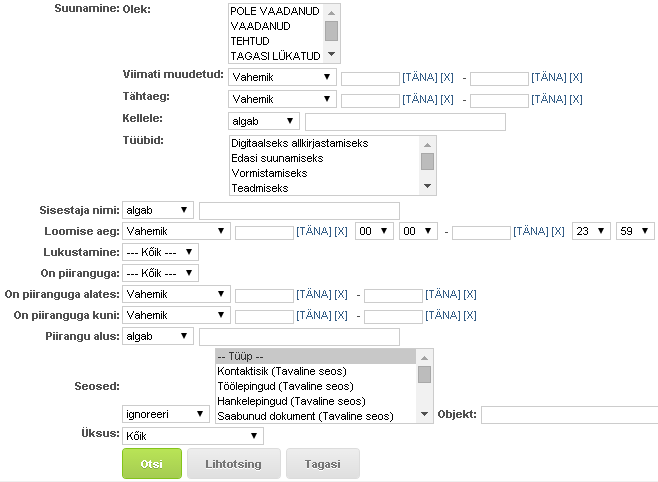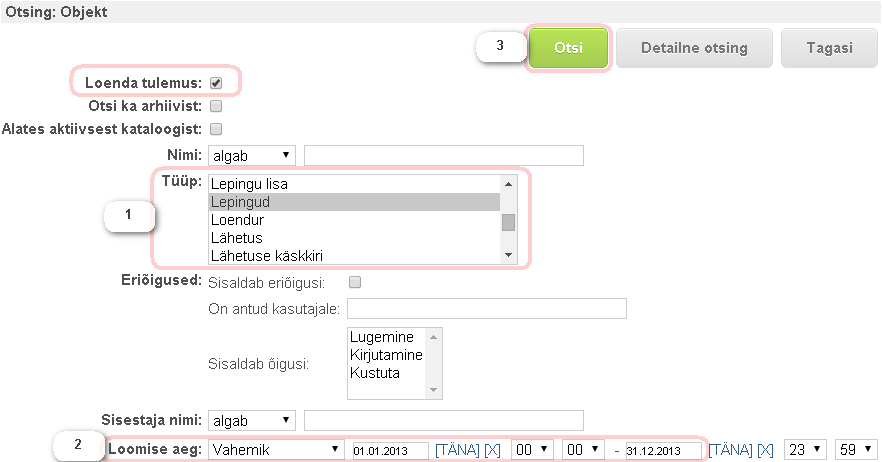Dokumendi otsimine
Otsinguaken
Milleks?
Otsinguakna abil saate sooritada otsingut üle terve süsteemi juurdepääsuõiguste piires.
Kuidas kasutada?
-
- Juhul kui soovite kellelegi teisele edastada otseviidet mõne dokumendi kohta, siis selleks on hea kasutada dokumendi id-d, mille leiate dokumendi vaatamise ning muutmise vormilt. Nt kui dokumendi id on 67442, siis otsinguaknasse tuleks sisestada #67442. Vt dokumendi id kohta ka siit.
"Otsi" menüü
Milleks?
„Otsi“ menüü abil saate otsida dokumenti metaandmeväljade järgi. Selleks peate aga kindlasti teadma, kas tegemist oli nt saabunud dokumendiga või hoopis nt üldkäskkirjaga. Juhul kui dokumendi liik on teadmata, on soovitav kasutada otsinguakent või objekti otsingut. Detailselt otsinguvormilt saate otsida infot seoses suunamistega, lukustamistega, avalikustamispiirangutega ning seostes olevate dokumentide kohta.
Kuidas kasutada?
- Valige „Otsi“ menüü → klõpsake vastava dokumendi andmetüübil.
- Teile avaneb lihtotsingu vorm.
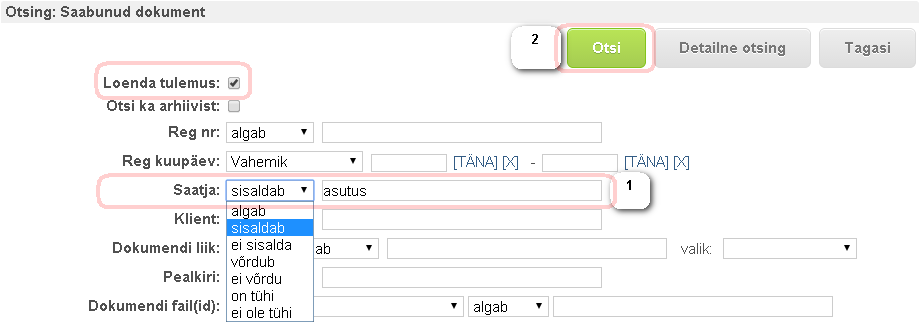 Andmeväljade koosseis sõltub administraatori seadistustest. Võimalusel saab üleliigseid välju eemaldada ning vajadusel saab neid ka juurde lisada juhul kui vastav andmeväli on olemas dokumendi registreerimisvormil. Vt ka detailset otsingut.
Andmeväljade koosseis sõltub administraatori seadistustest. Võimalusel saab üleliigseid välju eemaldada ning vajadusel saab neid ka juurde lisada juhul kui vastav andmeväli on olemas dokumendi registreerimisvormil. Vt ka detailset otsingut. - Täitke ära soovitud otsinguväljad. Otsinguväljade ees olevad filtrid annavad lisavõimaluse öelda süsteemile, kas otsitulemus peab sisaldama sõna „asutus“ või peab algama sõnaga „asutus“.
- Kui soovite loendada otsingutulemusi, linnutage „Loenda tulemus“.
- Kui otsiväljad on täidetud, vajutage „Otsi“.
Faili järgi otsimise võimalused
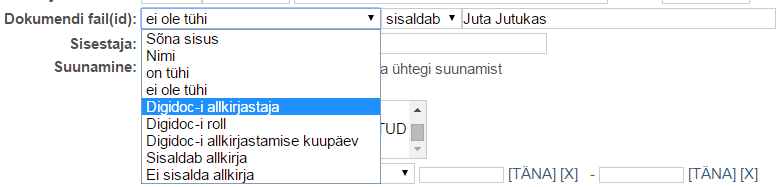 Dokumendi faili otsimisvõimalused on järgmised:
Dokumendi faili otsimisvõimalused on järgmised:
- Sõna sisus - sisestatud sõnale otsitakse vastet faili sisust;
- Nimi - kandeid otsitakse faili pealkirja nime järgi;
- on tühi - otsitakse kandeid, mille failiväli on tühi;
- ei ole tühi - otsitakse kandeid, mille failiväli ei ole tühi;
- Digidoc-i allkirjastaja - otsitakse DDOC-i allkirjastaja järgi;
- Digidoc-i roll - otsitakse DDOC-i allkirjastusrolli (resolutsiooni) järgi;
- Digidoc-i allkirjastamise kuupäev - otsitakse DDOC-i allkirjastamise kuupäeva põhjal;
- Ei sisalda allkirja - otsitakse kandeid, mille failidele pole lisatud ühtegi allkirja.
Milleks ning kuidas kasutada detailset otsingut?
Detailsest otsinguaknast leiate otsimisvõimalusi erinevate WD-i funktsionaalsuste piires nt suunamine, lukustamine, avalikustamine jne.
- Valige „Otsi“ menüü → klõpsake vastava dokumendi andmetüübil.
- Teile avaneb vaikimisi lihtotsingu vorm. Detailse otsinguvormi avamiseks klõpsake otsiakna üla- või alaosas asuvat „Detailne otsing“ nuppu.
Suunamise plokk: "Kellelt" väli
(WD 5.0.1)
- Detailselt otsinguvormilt suunamise plokist on võimalik lisaks „Kellele“ väljale otsida ka „Kellelt“ välja abil.
Objekti otsing
Milleks?
Juhul kui pole teada, missuguse dokumendi andmetüübi alt on dokument registreeritud või kui soovitakse loendada nt erinevate registreeritud dokumentide kogust teatud ajavahemikul, tuleks kasutada objekti otsingut. Objekti otsingu lehel asub ka märksõnade otsimislahter. Juhul kui asutus on dokumentide märksõnastamise kasutusele võtnud, saate otsida dokumente ka märksõnade abil.
Kuidas kasutada?
- Valige „Otsi“ → „Objekt“.
- Täitke ära soovitud andmeväljad ning vajutage „Otsi“ nuppu.